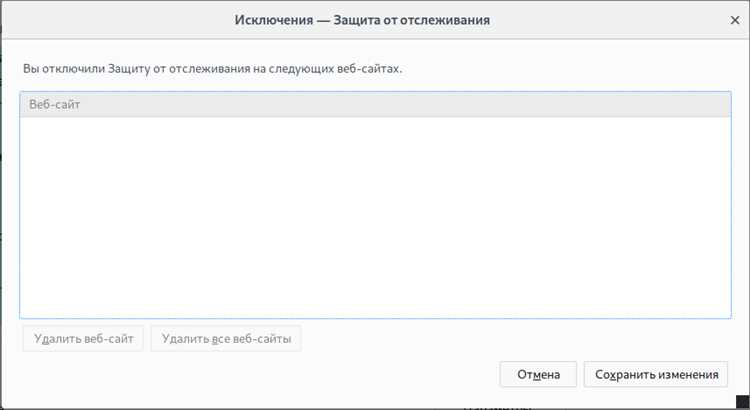
Современный Интернет предлагает нам множество возможностей: поиск информации, общение с друзьями, онлайн-шопинг и многое другое. Однако, за всеми этими удобствами стоят трекеры, которые отслеживают каждый ваш шаг в сети. Представьте, что вы идете по улице, и за вами следят незнакомцы — не очень приятная мысль, верно?
Один из самых популярных браузеров — Firefox — предлагает своим пользователям возможность блокировать отслеживание веб-сайтов. Это удобная функция, которая поможет сохранить вашу конфиденциальность и защитить личные данные. В этой статье мы расскажем о нескольких простых способах, как включить блокировку отслеживания в Firefox.
Первый способ — использование встроенного в браузер инструмента «Защита отслеживания». Просто кликните на значок щита слева от адресной строки и выберите «Защита отслеживания: всегда». Теперь, когда вы посещаете веб-сайты, Firefox автоматически будет блокировать нежелательное отслеживание.
Второй способ — установка дополнения «Privacy Badger». Это бесплатное расширение для Firefox, разработанное Electronic Frontier Foundation. Оно работает в режиме обучения, самостоятельно определяя и блокируя трекеры. Установка происходит всего в несколько кликов, и вы можете быть уверены, что ваша конфиденциальность защищена.
Не дайте трекерам следовать за вами в сети. Блокируйте отслеживание и сохраняйте свою конфиденциальность вместе с Firefox!
- Защита от отслеживания в Firefox: простые советы
- 1. Установите расширение Privacy Badger
- 2. Используйте режим «Строгая конфиденциальность»
- 3. Отключите сторонние файлы cookie
- 4. Используйте поиск без отслеживания
- 5. Обновляйте браузер и его дополнения
- Настройка приватности
- Обзор настроек приватности
- Ограничение использования файлов cookie
- Запрет отслеживания
- Использование дополнений
- Аддон «Privacy Badger»
- Аддон «Disconnect»
Защита от отслеживания в Firefox: простые советы
При использовании браузера Firefox существуют несколько простых способов защитить свою конфиденциальность и предотвратить отслеживание. В этом разделе мы рассмотрим некоторые полезные советы, которые помогут вам быть более защищенными в сети.
1. Установите расширение Privacy Badger
Privacy Badger — это расширение, разработанное Фондом Электронной Фронтиры (EFF), которое автоматически блокирует нежелательное отслеживание и рекламные трекеры. Оно анализирует поведение сайтов и блокирует запросы, которые могут быть связаны с отслеживанием вашей активности. Установите расширение Privacy Badger из официального магазина дополнений Firefox и включите его для получения дополнительной защиты.
2. Используйте режим «Строгая конфиденциальность»
Firefox имеет функцию «Строгая конфиденциальность», которая предотвращает отслеживание за счет блокировки сторонних трекеров и удаления хранимых данных при закрытии браузера. Чтобы включить эту функцию, откройте настройки Firefox, перейдите на вкладку «Конфиденциальность и защита данных» и выберите опцию «Строгая конфиденциальность» в разделе «История».
3. Отключите сторонние файлы cookie
Файлы cookie — это небольшие текстовые файлы, которые могут быть использованы для отслеживания вашей активности в Интернете. Вы можете ограничить их использование, отключив сторонние файлы cookie. Для этого откройте настройки Firefox, перейдите на вкладку «Конфиденциальность и защита данных» и в разделе «История» выберите опцию «Использовать настройки пользовательских файлов cookie». Затем нажмите на «Исключения» и добавьте домены, для которых вы хотите разрешить использование файлов cookie.
4. Используйте поиск без отслеживания
Firefox предлагает функцию поиска без отслеживания, которая позволяет вам искать информацию в Интернете, не оставляя следов своей активности. Чтобы включить эту функцию, откройте настройки Firefox, перейдите на вкладку «Поиск» и выберите поисковую систему, поддерживающую функцию «Поиск без отслеживания».
5. Обновляйте браузер и его дополнения
Регулярное обновление браузера и его дополнений — это важный аспект защиты от отслеживания и других угроз в Интернете. Постоянно обновляйте Firefox и установленные расширения, чтобы иметь самую последнюю версию программного обеспечения с исправлениями уязвимостей и новыми функциями безопасности.
Следуя этим простым советам, вы сможете улучшить свою конфиденциальность и защитить себя от нежелательного отслеживания при использовании браузера Firefox. Помните, что сохранение конфиденциальности в Интернете — это постоянный процесс, и важно быть проактивным в отношении вашей собственной безопасности.
Настройка приватности
Firefox предлагает множество настроек, которые помогут вам защитить вашу приватность при использовании интернета.
1. Блокировка отслеживания: активируйте функцию «Не отслеживать» в настройках Firefox, чтобы обозначить свое предпочтение в отношении отслеживания.
2. Отключение cookies: включите опцию «Блокировать сторонние cookies» в настройках Firefox, чтобы предотвратить сохранение cookies от сторонних сайтов.
3. Управление историей: очищайте историю браузера периодически, чтобы удалить данные о посещенных сайтах и загруженных файлов.
4. Блокировка попапов: включите функцию блокировки попапов в настройках Firefox, чтобы избежать назойливых всплывающих окон.
5. Управление паролями: используйте менеджер паролей Firefox, чтобы сохранять и защищать ваши учетные данные от несанкционированного использования.
6. Защита соединения: активируйте функцию HTTPS-расширения для обеспечения безопасности при передаче данных через интернет.
7. Режим инкогнито: используйте режим инкогнито, чтобы не сохранять историю посещений, загруженные файлы, данные форм и другую информацию.
8. Блокировка майнинга криптовалют: установите специальные расширения, которые помогут предотвратить скрытое использование вашего компьютера для майнинга криптовалюты.
9. Блокировка открытия вкладок: настройте Firefox таким образом, чтобы он вас предупреждал, когда интернет-сайты пытаются открыть дополнительные вкладки.
10. Установка виджета VPN: использование виртуальной частной сети поможет скрыть ваше местоположение и добавит слой дополнительной защиты.
Следуя этим простым советам, вы сможете значительно улучшить свою онлайн-приватность при использовании Firefox.
Обзор настроек приватности
Веб-браузер Firefox предлагает ряд настроек, которые позволяют пользователю управлять своей приватностью и предотвратить отслеживание. В этом разделе мы рассмотрим основные настройки приватности в Firefox и объясним, как они помогают защитить ваши данные.
| Настройка | Описание |
|---|---|
| Блокировка отслеживания | Данная настройка позволяет блокировать веб-трекеры, которые пытаются отслеживать вашу активность в Интернете. Она предотвращает загрузку внешних скриптов от третьих сторон и помогает сохранить вашу приватность. |
| Защита от слежки | Эта настройка позволяет предотвратить сайты от сбора информации о вас через дополнительные методы, такие как отпечатки устройства и другие характеристики вашего браузера. Она помогает усилить вашу защиту и предотвратить онлайн-слежку. |
| Управление и хранение паролей | Firefox предлагает функцию автозаполнения паролей и защищенное хранение ваших учетных записей. Вы можете управлять своими сохраненными паролями и убедиться, что они хранятся безопасно. |
| Управление cookies | Данная настройка позволяет вам управлять файлами cookie, которые сохраняются на вашем компьютере во время посещения сайтов. Вы можете блокировать третьесторонние cookie и управлять их хранением, чтобы сохранить вашу приватность и предотвратить отслеживание. |
Это только некоторые из основных настроек приватности в Firefox. Вы можете настраивать браузер согласно вашим потребностям и предпочтениям, чтобы обеспечить максимальную защиту своих персональных данных.
Ограничение использования файлов cookie
Однако, некоторым пользователям не нравится, когда их активность в Интернете отслеживается с помощью файлов cookie. Если вы хотите ограничить использование файлов cookie в Firefox, есть несколько простых способов:
- Настройка настройки конфиденциальности: в меню Firefox выберите «Настройки» и перейдите на вкладку «Конфиденциальность и безопасность». Здесь вы можете выбрать уровень конфиденциальности, который наиболее подходит вам. Например, вы можете запретить сайтам сохранение файлов cookie, или установить возможность сохранения файлов cookie только для посещенных сайтов.
- Использование инструментов для блокировки отслеживания: Firefox предлагает несколько расширений, которые помогают вам контролировать отслеживание. Например, расширение «Privacy Badger» или «Disconnect» помогут вам блокировать нежелательные файлы cookie.
- Управление файлами cookie вручную: Firefox также позволяет вам управлять файлами cookie вручную. Вы можете удалить все файлы cookie, сохраненные в браузере, или выбрать, какие файлы cookie должны быть удалены.
Важно отметить, что блокировка файлов cookie может привести к некоторым неудобствам. Некоторые веб-сайты могут требовать файлы cookie для правильной работы, и блокировка их может привести к сбоям функциональности сайта.
Но если вы все равно хотите ограничить использование файлов cookie, Firefox предлагает вам несколько простых способов, чтобы вы сохраняли контроль над своей конфиденциальностью и безопасностью в Интернете.
Запрет отслеживания

Веб-браузер Firefox предоставляет несколько способов для защиты вашей приватности и блокировки отслеживания. Вот некоторые из них:
- Блокировка трекеров: Firefox включает встроенные функции блокировки трекеров, которые могут предотвратить отслеживание вашей активности в интернете. Вы можете включить эту функцию в настройках браузера, чтобы автоматически блокировать трекеры с сайтов.
- Режим без отслеживания: Firefox также предлагает режим без отслеживания, который может обезопасить вашу приватность в интернете. В этом режиме браузер автоматически блокирует отслеживание и удаляет данные, которые могут быть использованы для идентификации вас.
- Расширения для блокировки отслеживания: Вы можете установить дополнительные расширения для Firefox, которые помогут вам блокировать отслеживание. Некоторые из расширений предоставляют дополнительные функции, такие как блокировка рекламы и защита от вредоносного программного обеспечения.
Защита вашей приватности и блокировка отслеживания в интернете являются важными мерами для поддержания безопасности и контроля над вашей личной информацией. С использованием возможностей Firefox, вы можете улучшить свою онлайн-безопасность и быть увереными в том, что ваши данные остаются приватными.
Использование дополнений
Существует множество дополнений для Firefox, которые специально разработаны для блокирования отслеживания. Они могут предоставлять различные функции, такие как блокировка множества типов отслеживания, очистка данных о посещенных сайтах и т. д. Некоторые из популярных дополнений включают Privacy Badger, uBlock Origin, Disconnect и HTTPS Everywhere.
Чтобы использовать дополнение, вам необходимо установить его из магазина дополнений Firefox. Просто откройте вкладку «Дополнения» в настройках браузера, найдите нужное дополнение и нажмите кнопку «Установить». После установки дополнение будет готово к использованию.
Как только дополнение установлено, оно автоматически начнет блокировать отслеживание на посещаемых вами сайтах. Вы можете настроить его поведение в настройках дополнения, например, запретить или разрешить определенные типы отслеживания.
Использование дополнений — это простой и эффективный способ блокировки отслеживания в Firefox. Они обеспечивают дополнительный уровень конфиденциальности и безопасности при работе в Интернете.
Аддон «Privacy Badger»
Privacy Badger — это инструмент, разработанный электронной группой «Electronic Frontier Foundation» (EFF), который помогает защитить вашу частную жизнь и предотвращает отслеживание в Интернете.
После установки аддона Privacy Badger начинает отслеживать сторонние трекеры на посещаемых вами сайтах и блокирует их. Он анализирует поведение трекеров и отключает их, если они слишком настойчиво собирают информацию о вас без вашего согласия.
Privacy Badger также предоставляет вам возможность настраивать уровень блокировки для каждого трекера. Вы можете решить, хотите ли вы блокировать полностью, разрешить или позволить трекерам собирать ограниченное количество информации.
Аддон Privacy Badger действует автоматически после установки, но также предоставляет вам возможность настроить его поведение в соответствии с вашими предпочтениями.
Если вы хотите защитить свою конфиденциальность и предотвратить отслеживание в Интернете, рассмотрите возможность установки аддона «Privacy Badger» в своем браузере Firefox. Он поможет вам контролировать, какая информация о вас собирается и использоваться трекерами.
Аддон «Disconnect»
Этот аддон блокирует нежелательные запросы от различных трекеров, рекламных сетей и аналитических систем, что позволяет вам оставаться анонимным во время просмотра интернет-страниц.
Основные возможности аддона «Disconnect»:
- Блокировка трекеров: аддон отслеживает и блокирует запросы от трекеров, которые могут отслеживать ваши действия в сети;
- Блокировка рекламных сетей: аддон блокирует рекламные сети, которые могут показывать вам нежелательную рекламу;
- Защита от аналитических систем: аддон блокирует запросы от аналитических систем, которые могут собирать информацию о вас без вашего согласия;
- Панель управления: аддон предоставляет удобную панель управления, на которой вы можете настроить параметры блокировки и отслеживания;
- Проверка безопасности сайтов: аддон предупреждает вас о возможных угрозах безопасности на посещаемых сайтах;
- Ускорение загрузки страниц: блокировка нежелательных запросов помогает сократить время загрузки страниц и экономить трафик.
Аддон «Disconnect» является мощным инструментом для защиты вашей конфиденциальности в сети и повышения безопасности вашего пребывания в онлайне.
